
كيفية حظر برنامج باستخدام جدار حماية ويندوز
أحياناً تكون الحلول معقدة لمشاكل البرامج في نظام الويندوز، وأحيانًا أخرى يكون التخلص من إزعاجاتها أمرًا بسيطًا ينتهي ببضعة نقرات وأجزاء من اللحظات، ولحسن الحظ موضوعنا ينتمي إلى الضفة الثانية، بفضل جدار حماية ويندوز .
ما هو جدار حماية ويندوز
إن جدار الحماية هو تطبيق يقوم بتصفية المعلومات التي تصل إلى نظام جهازك من شبكة الإنترنت، ويقوم بحجب برامج ضارة محتملة، وهو كالبوابة الرئيسية للنظام، يستطيع أن يمنع أي برنامجه داخله من التواصل مع الخارج (أي الإنترنت)، ويمكن للمستخدم أن يعدل بسهولة على قائمة البرامج التي يسمح بها عبور هذه البوابة أو حجبها بالكامل.
وفي الشبكات العامة، يستطيع جدار أن يمنع ويحجب أي محاولات غير مرغوب بها في الاتصال بحاسوبك.
كيف نحظر برنامج باستخدام جدار حماية ويندوز
الوقت اللازم: دقيقتين (2).
يتم ذلك وفق الخطوات التالية:
- توجه إلى تطبيق جدار الحماية
في نظام Windows 10 الإصدار الأحدث من أنظمة ويندوز، عليك التوجه إلى الشريط الأسفل والضغط على أيقونة البحث، ثم كتابة جدار الحماية في مربع البحث، وسوف تجد في النتائج بعدها تطبيق الجدار، صورة أيقونته مشابهة لتلك البارزة في هذه المقالة.
من الجدير بالذكر أن طريقة إيجاد البرنامج هي نفسها في معظم الإصدارات المختلفة من ويندوز، خصوصًا إذا اعتمدت على محرك بحث النظام.
الخطوة التالية هي ببساطة تشغيل التطبيق بعد أن تعلمت الطريقة المختصرة لإيجاده، وليس عليك سوى الضغط عليه من نتائج محرك البحث، على الأغلب سيظهر لوحده أو على الأقل في مقدمة النتائج.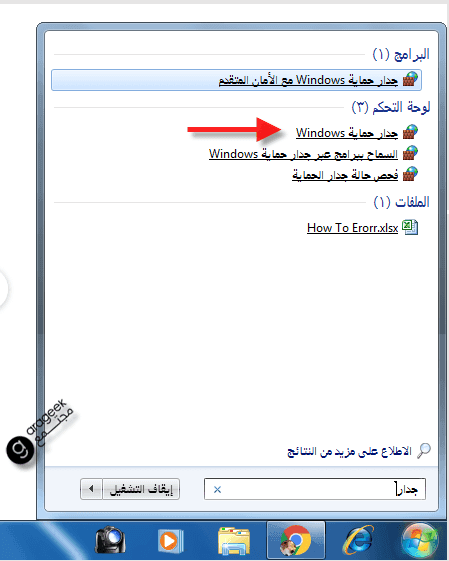
- الدخول إلى قائمة السماح
بعد أن تضغط عليه سوف جد في الجانب الأيمن (إذا كان النظام لديك باللغة العربية) عدة خيارات، عليك الضغط على الثاني منها، وهو السماح لبرنامج أو ميزة عبر جدار حماية Windows Defender.
أما إذا كان النظام لديك باللغة الإنجليزية فببساطة ستجد الخيار من الجهز اليسرى كما موضح في الصورة.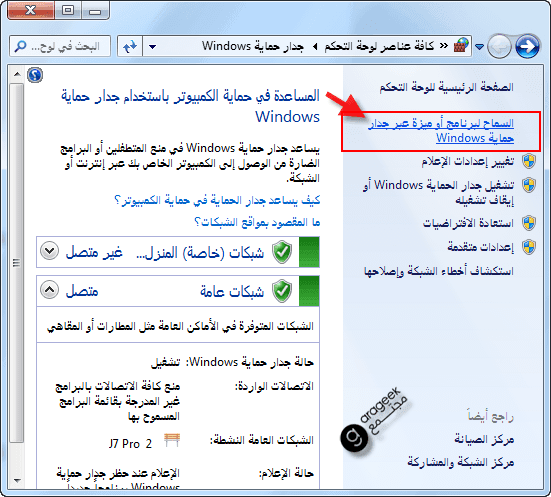
- إزالة إشارة القبول من البرامج
إذا كان البرنامج الذي تريد حظره مدرجًا في قائمة جدار الحماية، فكل ما عليك فعله هو إزالة إشارة الصح أو القبول من المربعين الموجودين بجانب اسم البرنامج، أو حسب ما تمليه عليك رغبتك، فالاختلاف بين المربعين هو للشبكات العامة والخاصة، قد تريد السماح للبرنامج العبور عبر الشبكات الخاصة في منزلك، لكن لا تريد السماح له بالولوج لتلك العامة.
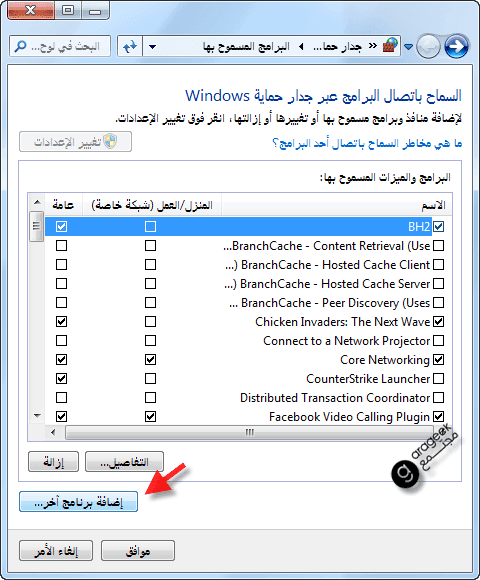
- إضافة البرنامج إلى قائمة جدار حماية ويندوز
ماذا لو لم يكن البرنامج الذي تسعى إلى حظره مدرجًا في قائمة البرامج التي تعرف عليها جدار حماية الويندوز؟ كل ما عليك فعله هو الضغط على خيار إضافة برنامج آخر الموجود في الأسفل.
ستظهر لك هنا قائمة أخرى، إذا كان البرنامج المعني موجود ضمنها عليك الضغط على اسمه ثم الكبس على خيار إضافة.
إن لم يكن موجودًا في القائمة، فعليك الذهاب إلى خيار استعراض والبحث عنه بشكل يدوي ثم إضافته إلى القائمة.
الآن بعد أن أصبح في القائمة تستطيع إما منحه حقوق الولوج أو حظره بالكامل كما في الخطوة السابقة.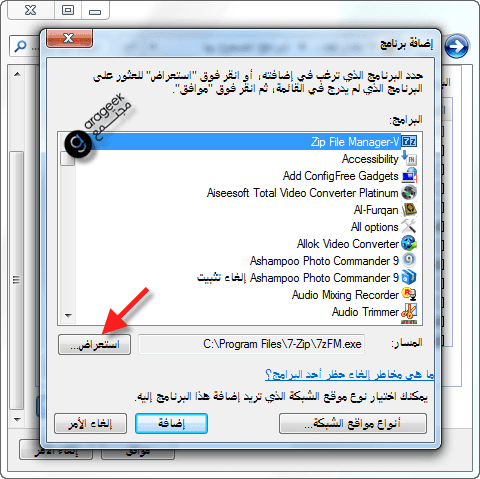
- كيفية ازالة التطبيقات الافتراضية في ويندوز 10
- ازالة الجيلبريك من الآيفون
- كيفية ارسال مستند بالفاكس من الهاتف الذكي
- ما هي السهول الداخلية
- ما هي سي شارب C#
- ما هو مبدأ عمل الحاسوب
- كيفية حذف حساب تيليجرام نهائيًا 2024
- مجالات استخدام الوورد Word
- كيفية حفظ ملف PDF
- ما هو ادوبي بريمير Adobe Premiere و رابط تحميل مجاني
